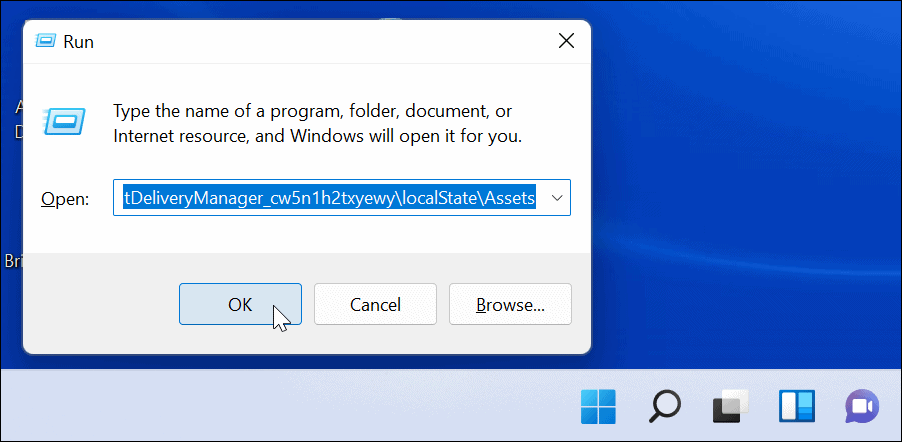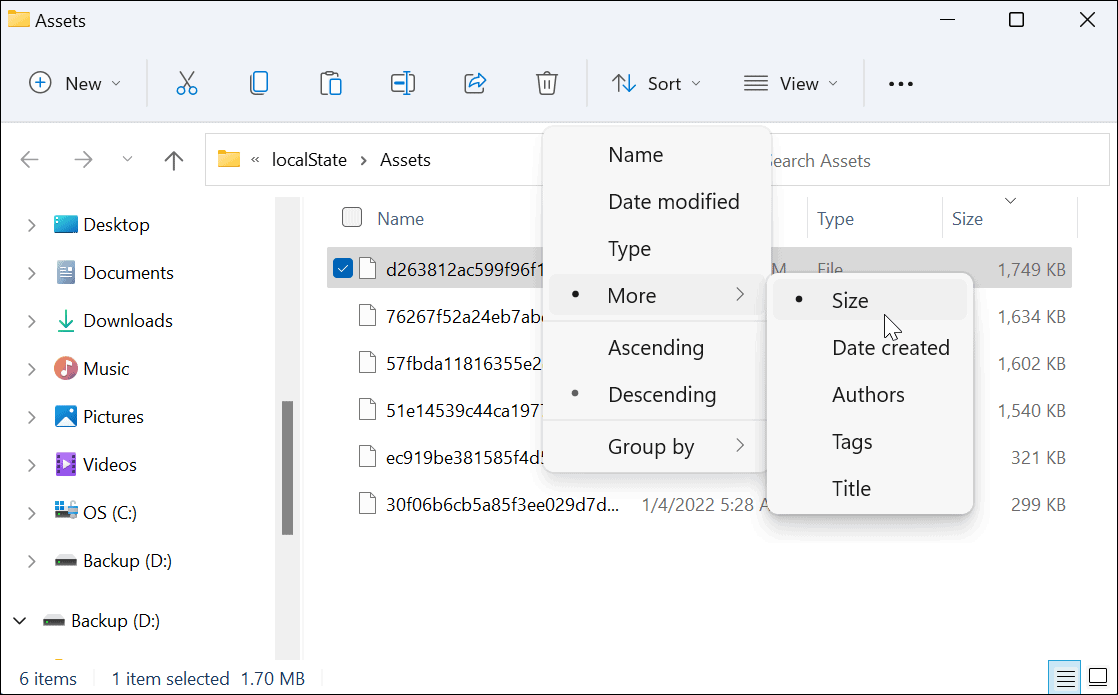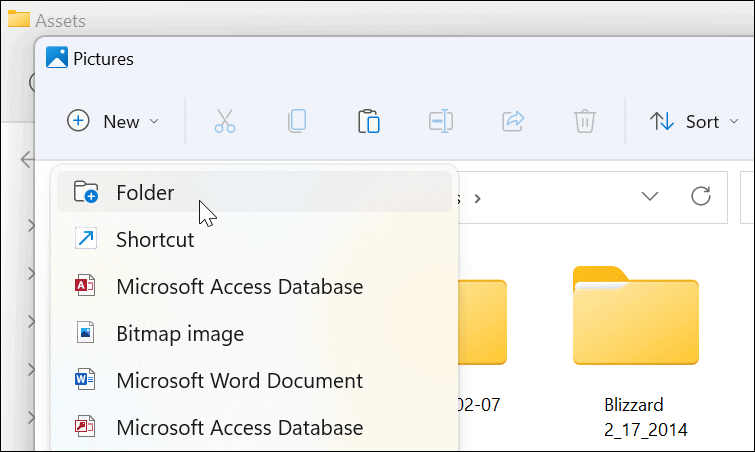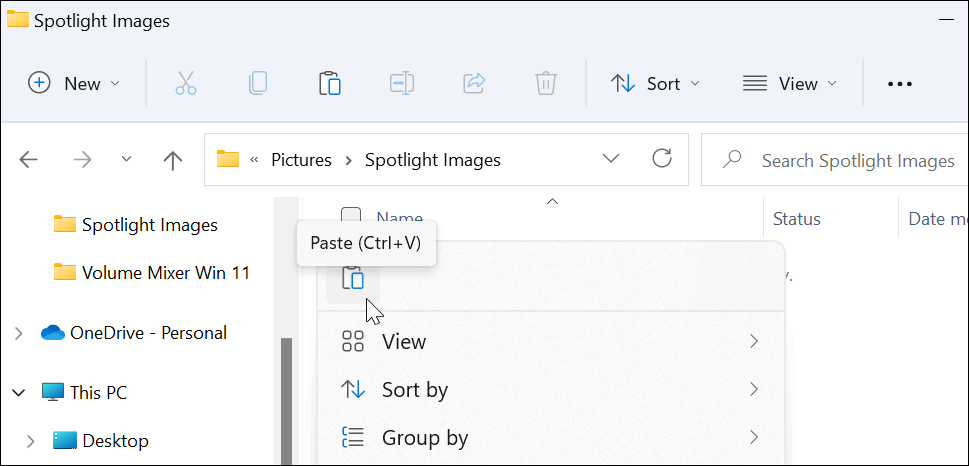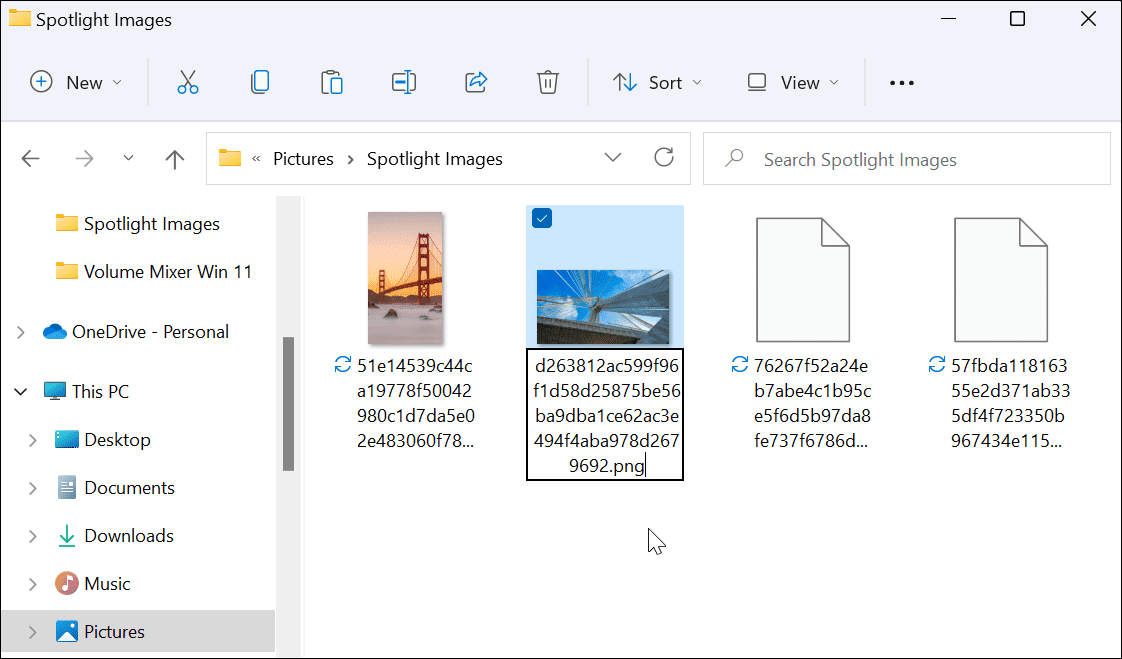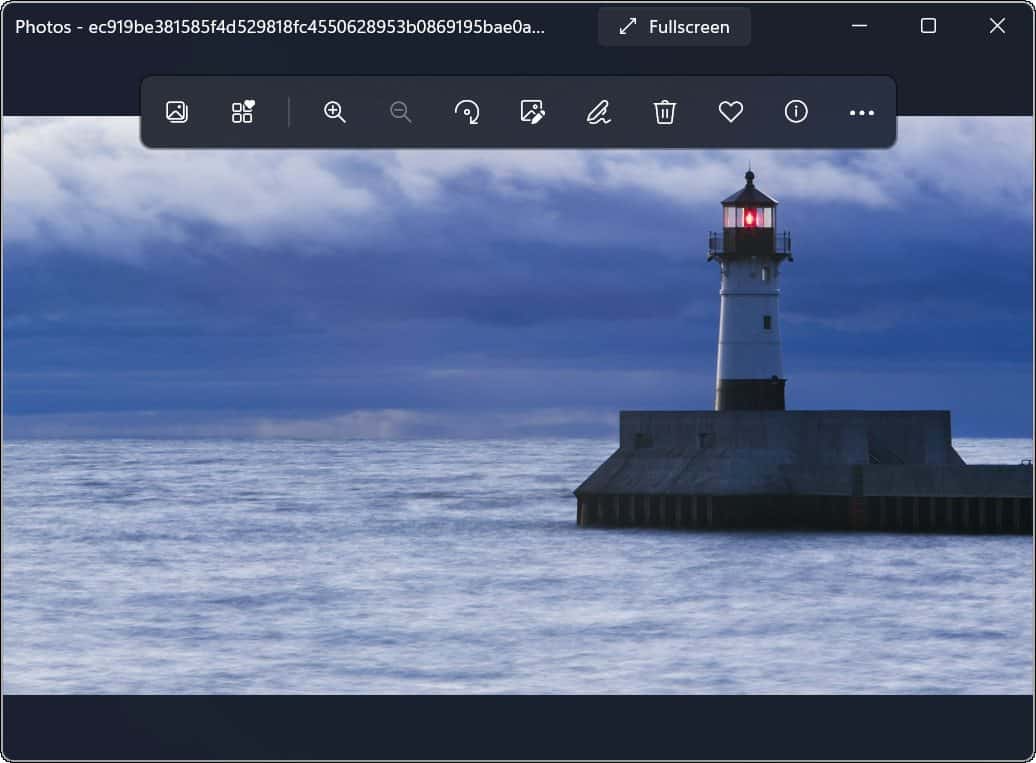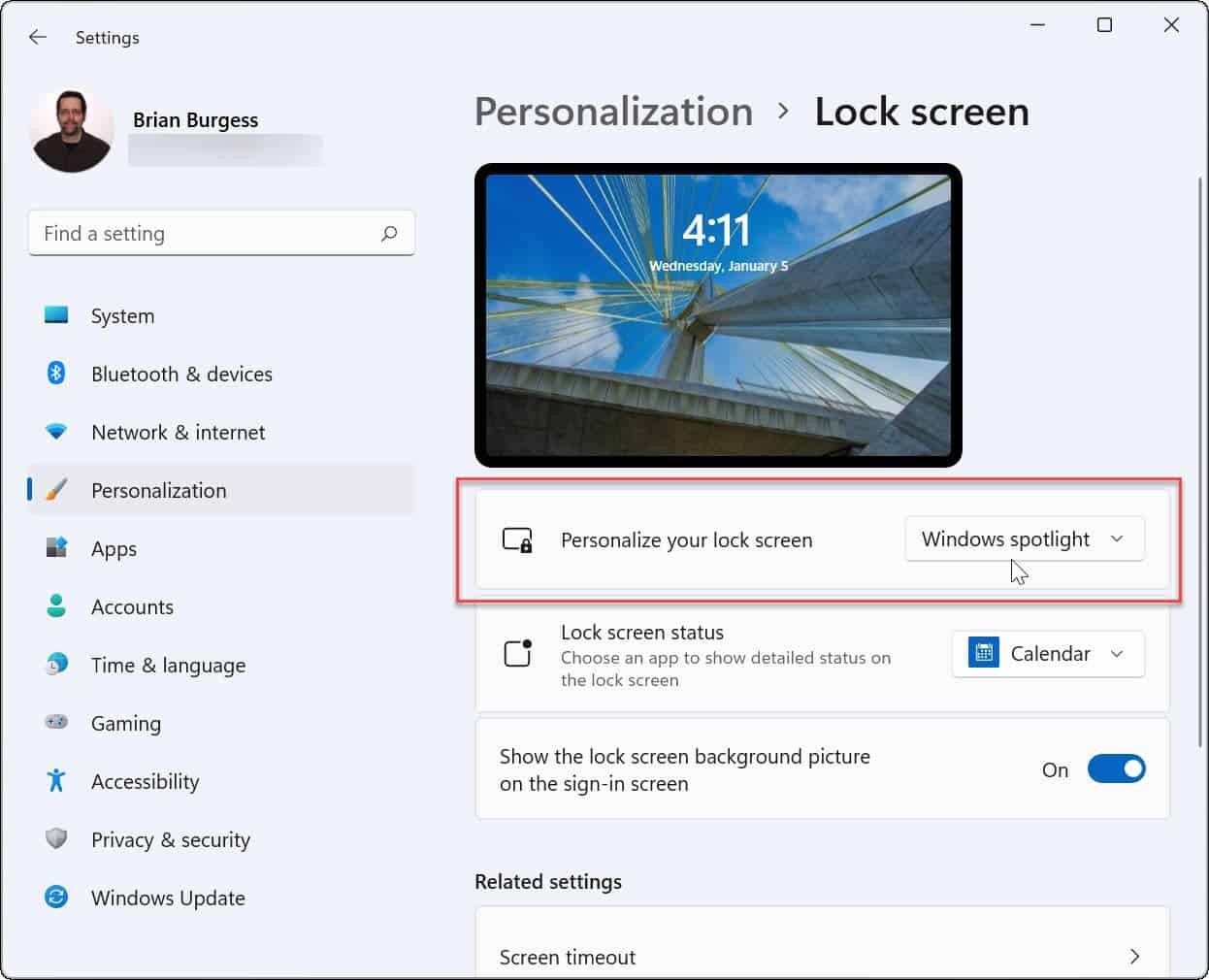Comment enregistrer des images de la collection Spotlight sur Windows 11


Vous pouvez personnaliser votre écran de verrouillage et vos images d’arrière-plan à l’aide de la collection Spotlight de Microsoft. Si vous souhaitez enregistrer ces images pour les utiliser ailleurs, voici ce que vous devrez faire.
Windows 11 dispose d’une fonction de personnalisation connue sous le nom de Collection Spotlight– une collection d’images différentes qui s’affichent dans l’écran de verrouillage (et bientôt disponibles comme arrière-plans de bureau).
Si vous aimez l’apparence de l’une des images, vous pouvez les télécharger et les enregistrer. Vous pouvez ensuite utiliser les images de la collection Spotlight téléchargées en tant qu’arrière-plans de bureau permanents ou images d’écran de verrouillage.
Si vous souhaitez télécharger des images de la collection Spotlight sur un PC Windows 11, voici ce que vous devrez faire.
Comment télécharger des images Spotlight sur Windows 11
Pour télécharger des images Spotlight sur Windows 11, suivez ces étapes :
- Utiliser le raccourci clavier Touche Windows + R pour ouvrir le Courir boite de dialogue.
- Copiez et collez le chemin suivant dans la zone Exécuter, puis cliquez sur d’accord ou appuyez sur Entrer:
%LocalAppData%PackagesMicrosoft.Windows.ContentDeliveryManager_cw5n1h2txyewyLocalStateAssets
- Quand le Les atouts dossier s’ouvre, cliquez sur Trier > Plus > Taille à partir de la barre de commandes en haut.
- Pour de meilleurs résultats, sélectionnez des fichiers de plus de 500 Ko dans le dossier.
- Faites un clic droit sur les fichiers et choisissez Copie dans le menu ou appuyez sur Ctrl + C sur le clavier. Les fichiers ne sont pas visibles à ce stade, mais vous pourrez les convertir plus tard.
- Bien que vous puissiez renommer les fichiers dans le Les atouts dossier vers .jpg ou .png directement, ce n’est pas recommandé, car cela pourrait entraîner le noir de votre bureau actuel ou de l’image de l’écran de verrouillage. Notez également que la plupart des images Spotlight ont une taille de 1920 sur 1080, donc si vous avez un moniteur 4K, elles pourraient ne pas être aussi belles.
- Ouvrir un autre Explorateur de fichiers fenêtre et naviguez jusqu’à la Des photos dossier (ou créez un nouveau dossier dans un emplacement pratique).
- Cliquez sur Nouveau > Dossier pour créer un nouveau dossier dans le dossier Images. Donnez-lui un nom qui vous aide à identifier les images (par ex. Projecteur).
- Ouvrez le dossier Spotlight que vous venez de créer, cliquez dessus avec le bouton droit de la souris, puis sélectionnez Pâte du menu. Sinon, appuyez sur Ctrl + V sur le clavier.
- Cliquez avec le bouton droit sur un fichier que vous avez collé dans le dossier et cliquez sur Renommer.
- Ajouter .jpg ou .png jusqu’à la fin du nom de fichier, puis appuyez sur Entrer pour le sauver.
Affichage des images de la collection Spotlight
En ajoutant une extension de fichier image, les images de la collection Spotlight sont désormais visibles et utilisables. Par exemple, vous pouvez décider de les utiliser comme fond d’écran ou comme image permanente de l’écran de verrouillage.
Si vous souhaitez afficher le fichier, double-cliquez dessus pour l’ouvrir avec la visionneuse de photos Windows (par défaut) ou une autre application photo.
Utilisation des images de la collection Spotlight sous Windows 11
Les images de la collection Spotlight sont disponibles en tant qu’option de personnalisation pour les arrière-plans commençant par construire 22518. Les utilisateurs d’une version antérieure doivent avoir Windows Spotlight activé pour l’écran de verrouillage par défaut.
Si vous n’avez pas encore vu ces images sur votre système Windows 11, accédez à Paramètres > Personnalisation > Verrouiller l’écran et assurez-vous que le Personnalisez votre écran de verrouillage est réglé sur Projecteur Windows.
Personnalisation des fonctionnalités de Windows 11
Les étapes ci-dessus devraient vous aider à enregistrer les images de la collection Spotlight pour les utiliser ailleurs. Si vous avez envie d’utiliser une image comme arrière-plan permanent, par exemple, vous pouvez ignorer les autres et l’enregistrer à partir de votre secret Les atouts dossier en suivant les étapes ci-dessus.
Si vous souhaitez personnaliser l’apparence de votre PC, essayez d’activer le mode sombre sur Windows 11. Vous pourriez également être intéressé par la modification des couleurs du menu Démarrer et de la barre des tâches.
Pas encore sur Windows 11 ? Vous pouvez également enregistrer des images Windows 10 Spotlight de la même manière.